Для того, чтобы скопировать ячейку ее надо сначала выделить потом пойти в меню правка копировать.
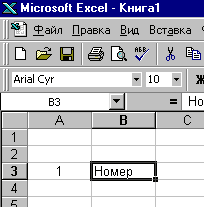
Обратите внимание на то, что вокруг ячейки бегут муравьи. Вот только когда они бегут можно вставить ячейку. Excel себя ведет немного не привычно. Стоит Вам ввести цифру в соседнею ячейку выделение сразу снимается. Поэтому вставку надо производить сразу после копирования, пока они бегают вокруг ячейки. Обратите на это внимание. Итак, скопировали. Теперь выбираем место, куда будет производиться вставка, выделяем, идем в меню правка вставить.
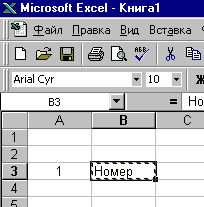
Помимо обычной вставки есть еще и специальная вставка которая позволяет более детально контролировать результат вставки.

В результате выбора этого пункта меню появиться диалоговое окно, в котором можно указать, что вставлять конкретно. Дело в том, что часто нужно скопировать формат ячейки, например, или формулу, или значение. А если значение является результатом формулы, то при копировании скопируется и формула и значение поменяется. Избежать этого, что бы перенеслось число можно опять применив специальную вставку. Вообщем большое поле для деятельности.
